제목 : 서기*님 PrincePE22_sgd8 에 테마(?) 설정 기능을 추가하여 보았습니다.
왕초보
서기*님께서...PrincePE22_sgd8 버전으로 업데이트를 하여 주셨습니다..
컴퓨터를 하시면 안되는 상황이신데도..이렇게 업데이트까지 하여 주셔서 너무 감사합니다..
PrincePE v22에서 왕자님께서 추가로 다이어드 하여 주신 레지파일을 활용하면 탐색기 재시작은 없지만..오른쪽 아래 시계가 보이는곳에 BIOS 등의
정보를 보여주는것이 나타나지 않아서 고민이었습니다...이 문제를 해결을 해주셨습니다.
그리고...시작 메뉴에서 보이지만 작동하지않는 검색창을 삭제하여 주셨습니다..저에게는 제일 필요한 기능이었는데...이심전심이라고..이렇게 삭제를
해주셨네요...진심으로 감사드립니다
작업표시줄에 X:\Tools 폴더 빠른실행도 추가하여 주셨습니다
PrincePE22_sgd8 버전은 아래의 사용기 댓글에 있습니다..있을때 챙겨 놓으셔야죠..
https://windowsforum.kr/gallery/13197083
X:\Tools에 있는 프로그램들을 시작메뉴에 자동으로 등록을 하는것은 지난 사용기에서 보셨을것입니다..
이렇게 자동등록을 하는것은 좋은데...시작메뉴 색상이 어두운 색이어서 그런지 등록된 프로그램들이 눈에 잘 들어오지 않습니다
그래서 StartIsBack 에 있는 Styles 3개를 적용해 보게 되었습니다.. 다행히 마음에 드는것이 있네요..
StartIsBack의 Styles을 적용해보면서..Mini PE 의 PEsoft.ini에서 활용하는 레지들을 서기*님 작품에도 활용을 하여 보았습니다..
이왕에 레지를 적용하는것인데...조금 복잡(?)하더라도..시작메뉴와 작업표시줄 컬러까지 reg 파일에서 설정을 해서 적용하도록 하여 보았습니다
시작메뉴와 작업표시줄 색상은 RS2 PE생성기 때부터 활용을 하기는 하였었습니다.. 그래도 Mini PE의 PEsoft.ini에서는 활용을 하지 않았었는데...
X:\Tools 폴더 프로그램을 모두 시작메뉴에 등록을하게 되면서..컬러 적용까지 하여보게 되었네요..
이쁜것이 좋죠..이렇게 꾸미는 사람도 있구나 하여 주십시요
1. PrincePE22_sgd8에 있는 원본 pecmd.ini입니다....pecmd.ini를 구버전하고 다르게 다시 정리를 해주셨습니다.

2. 사용기를 위해서...해상도 변경과 바탕화면 바로가기, 탐색기 재시작은 중지를 하였습니다..

3. 작업표시줄, 시작메뉴에 등록하는 PinUtil.ini 파일이 수정하기 편하도록 Windows 폴더에 있습니다.
시작메뉴의 경우 exe 파일 속성에 있는 정보를 보여줍니다..아래처럼 바로가기를 지정을 해주면 바로가기 파일 이름으로 깔끔하게 등록이 됩니다
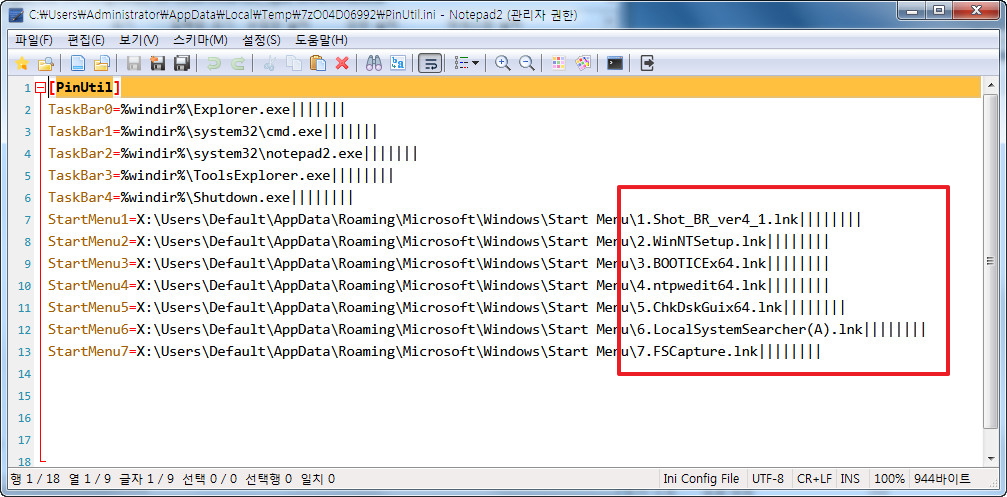
4. 우클릭 아래에 BIOS 등의 정보가 보이지 않았는데...이 문제를 해결을 해주셨습니다... 테마 관련 레지도 있습니다
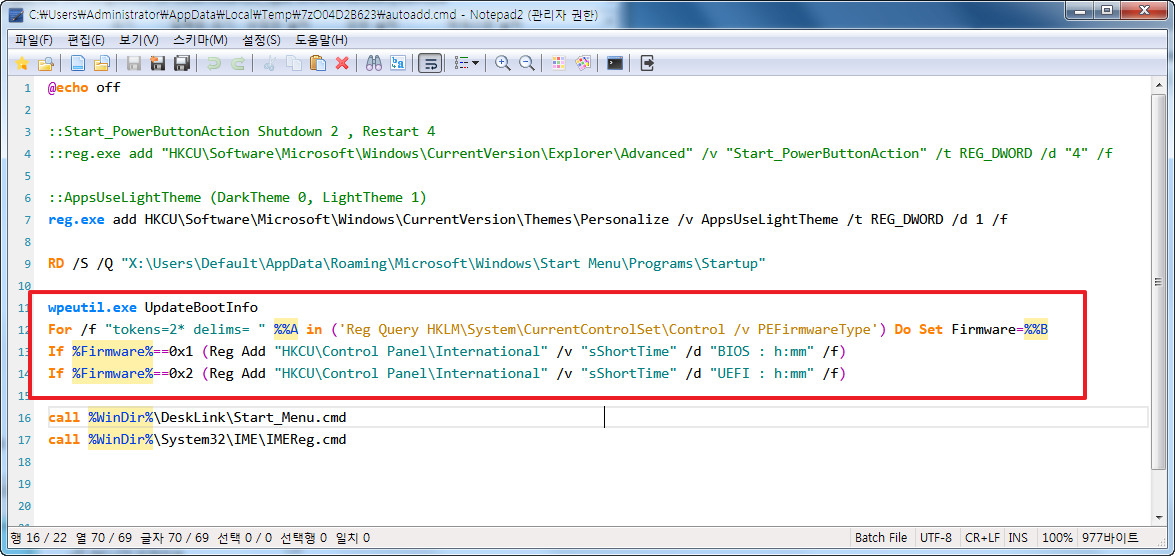
5. PE로 부팅을 하였습니다...1번 BIOS라고 정보를 보여주고 있습니다...그동안 안되었을때 좀 그랬었습니다..속이 다 후련하네요..
2번에 X:\Tools 폴더에 대한 빠른실행이 있습니다.
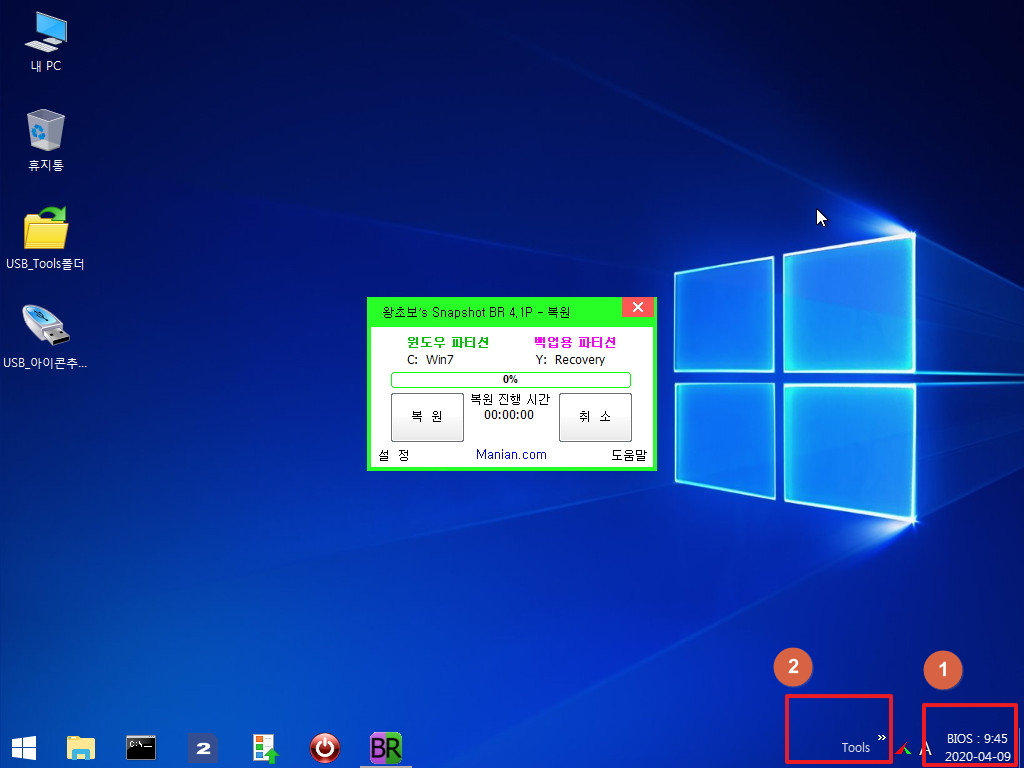
6. 빠른실행입니다.. Tools 폴더에 프로그램이 폴더채로 들어가 있으면 여기에 폴더가 보입니다..이런 부분하고 아래처럼 작아서..저나 저의 지인분처럼
노안인 분들을 조금 작아서 불편한 점이 있기는 합니다.
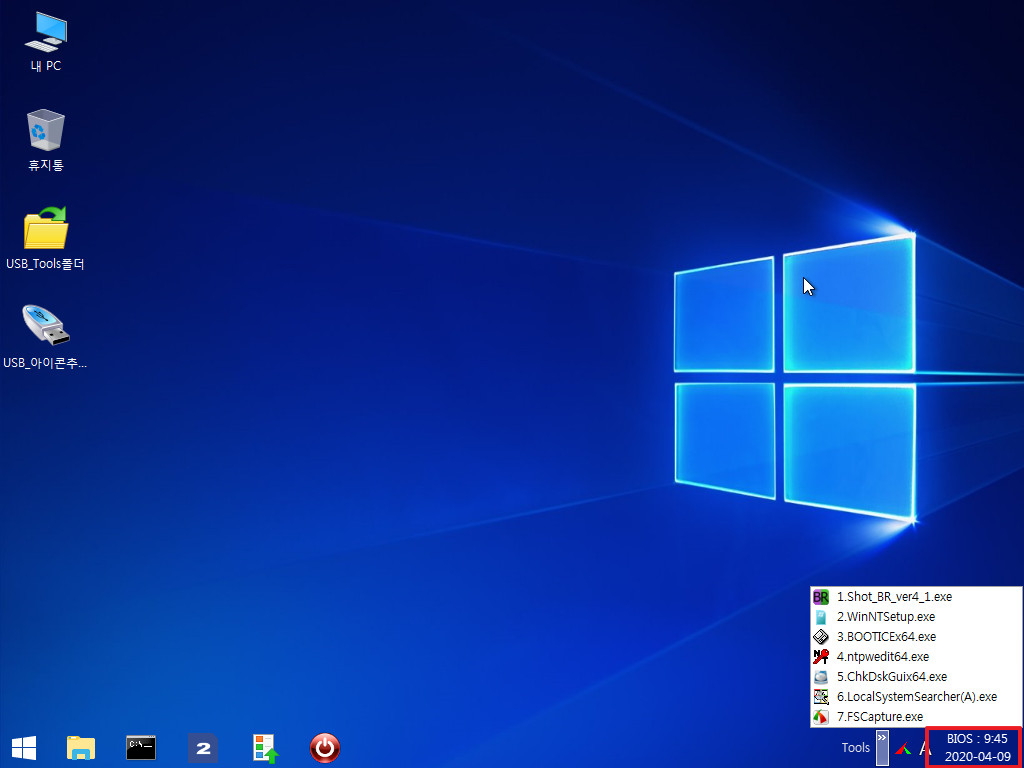
7. PinUtil.ini에 등록한 시작메뉴가 잘 등록이 되었습니다...빠른실행에서 보여주는것과 같은 정보입니다.
시작메뉴에서 프로그램이 좀더 잘 보였으면 하는 마음에 StartIsBack에서 Styles폴더에 있는 3개를 적용해 보게 된것입니다

8. RegWorkshop가 우클리게 메뉴에 등록이 되어 있습니다...바이러스는 아닌데...어쩌다..Display.exe가 우클릭에서 배제가 되었습니다..
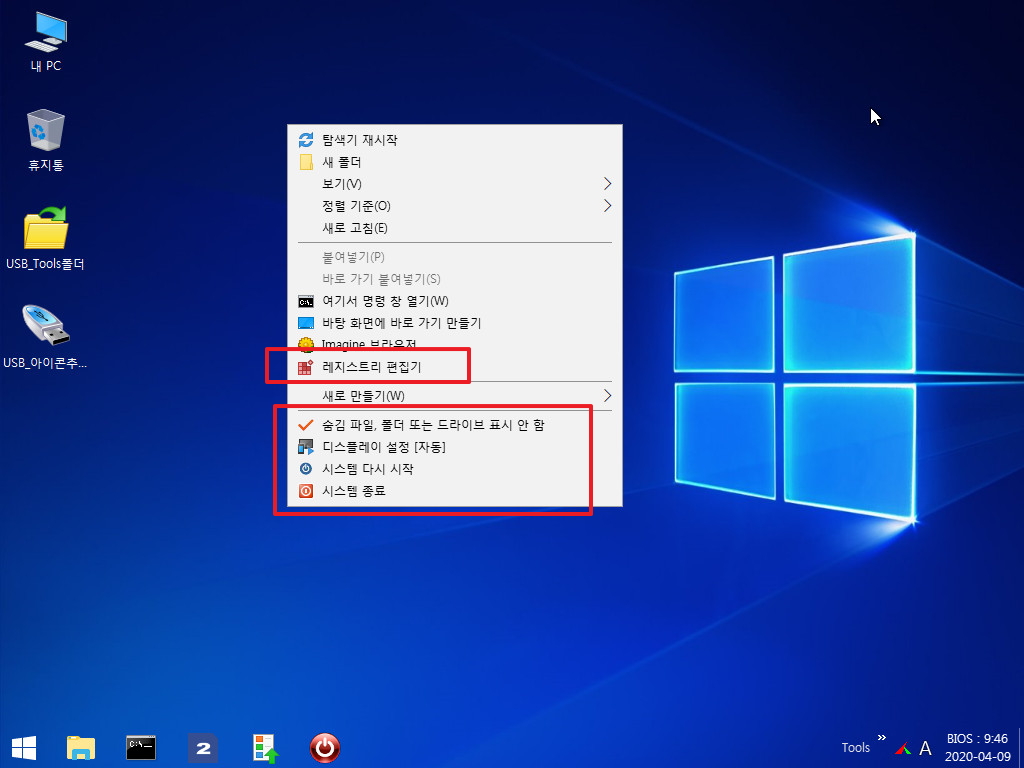
9. 최대해상도도 프로그램이 아닌 pecmd.exe 명령어로 된 ini로 교체가 되었습니다.

10. USB Tools 폴더로 열어 보았습니다..
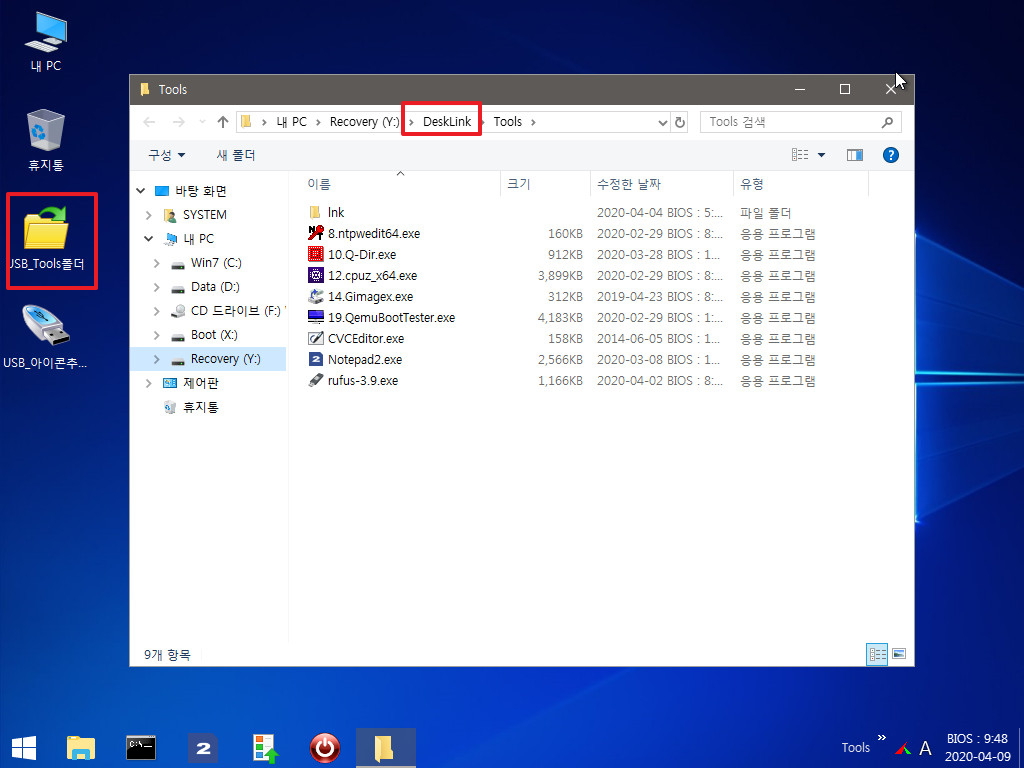
11. Tools 폴더의 프로그램을 모두 시작메뉴에 등록을 하기위해서 pemcd.ini를 아래처럼 수정을 하였습니다.
레지가 등록되는 autoadd.cmd 파일과 Theme.cmd 파일을 cmd 작업이 모두 완료가 된 다음에 다음 작업이 진행이 되도록 "=" 옵션을 주었습니다
탐색기 실행은 레지가 모두 등록된 다음에 실행하도록 cmd 파일 아래에 두었습니다
시작메뉴에 등록하는 작업은 시간이 좀 걸리는 부분이고 탐색기 실행후에도 해도 눈에 보이지 않은 부분이어서 탐색기 실행후 하도록 하였습니다
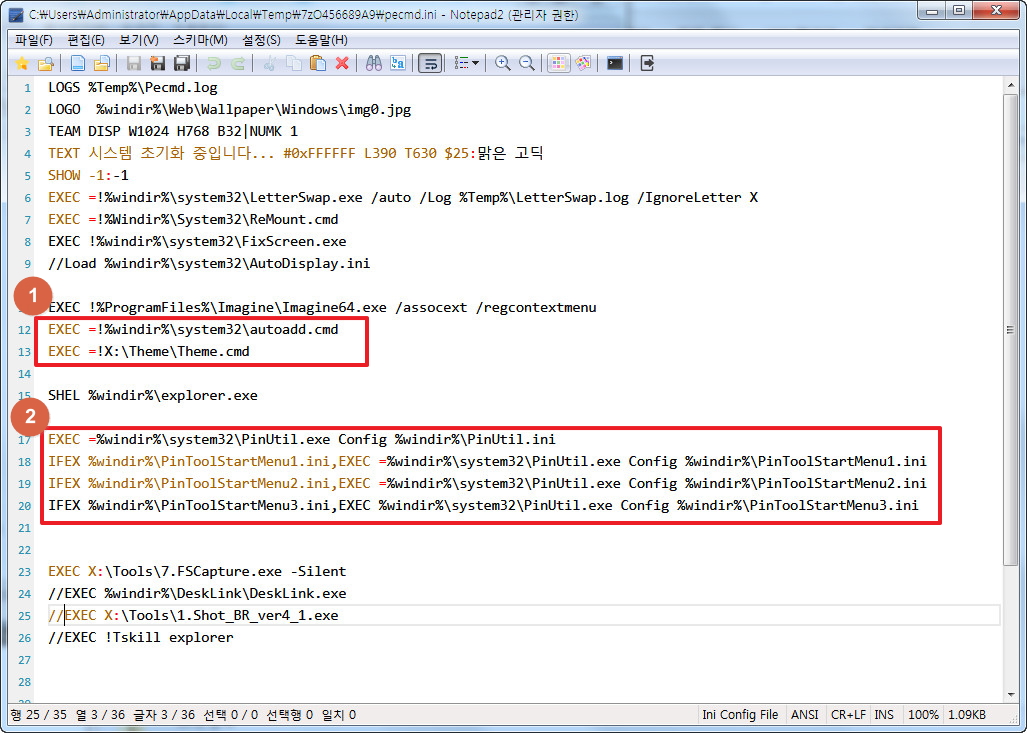
12. autoadd.exe에 있던 테마 관련 레지는 Theme.cmd로 옮겼습니다.
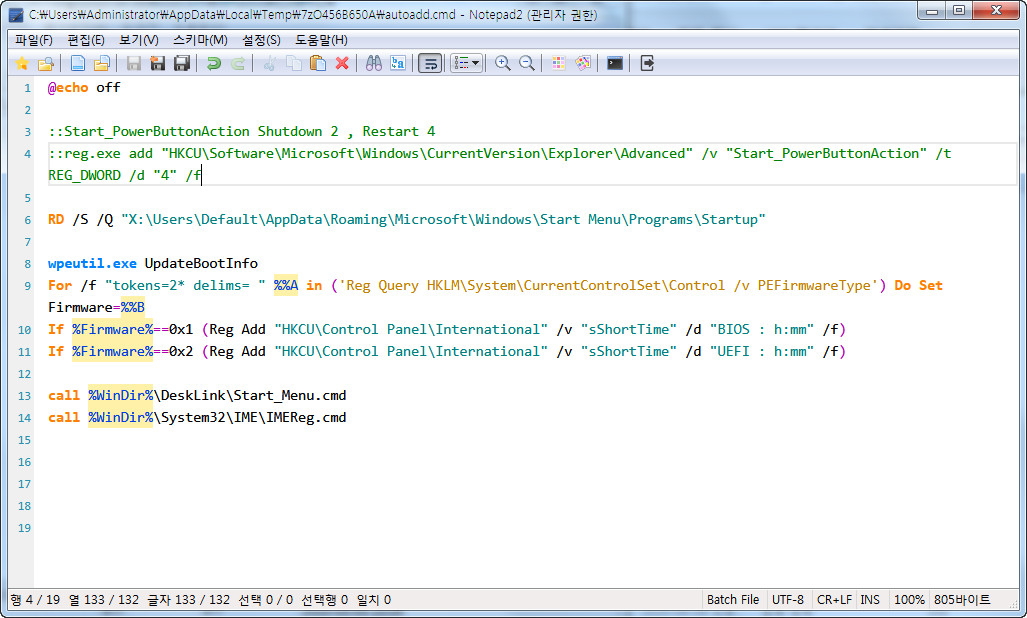
13. 배경화면 사진을 넣기 편하고 설정 reg파일을 찾기 편하게 루트에 Theme 폴더를 두었습니다..
시작메뉴와 작업표시줄 컬러 값이..rgb 16진수값으로 수정하기 편하게 하기 위해서 reg파일로 하였습니다..reg파일을 cmd로 변환하면 10진수값을
넣어야 해서 불편합니다.
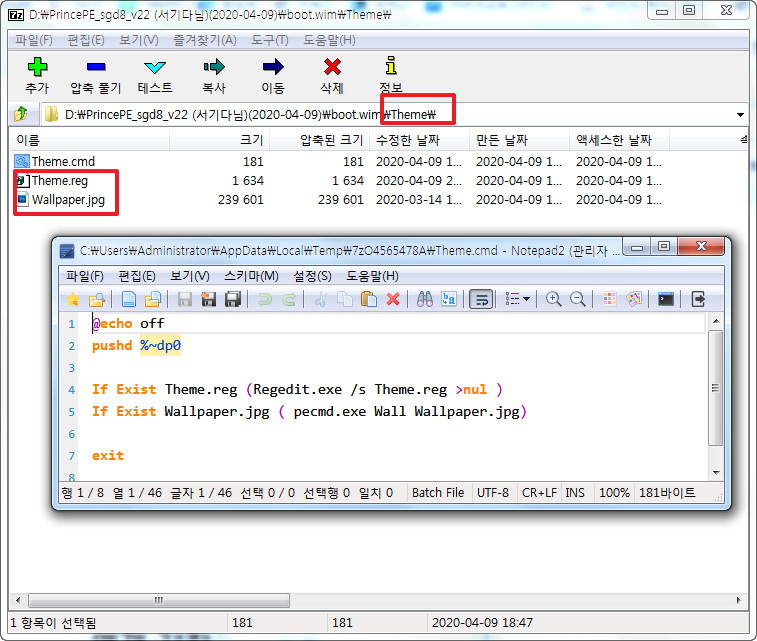
14. 설정 reg 파일입니다.. 앞의 1,2번은..테마와 바탕화면 글자 그림자 설정입니다.. 3번 이후의 5가지는 모두 StartIsBack 레지 설정입니다
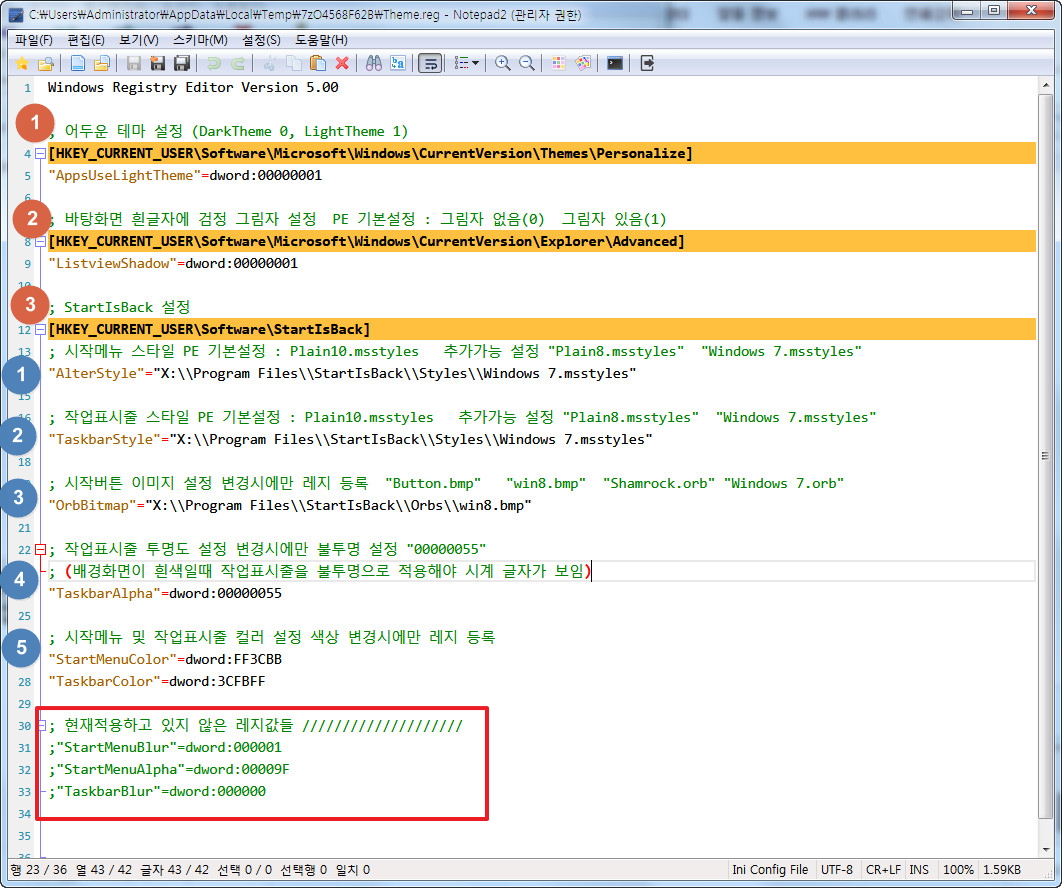
15. StartIsBack 관련 레지는 설정하지 않아서 Pe 기본값을 부팅을 하여 보겠습니다. 레지가 등록되지 않게 ;만 붙였습니다..
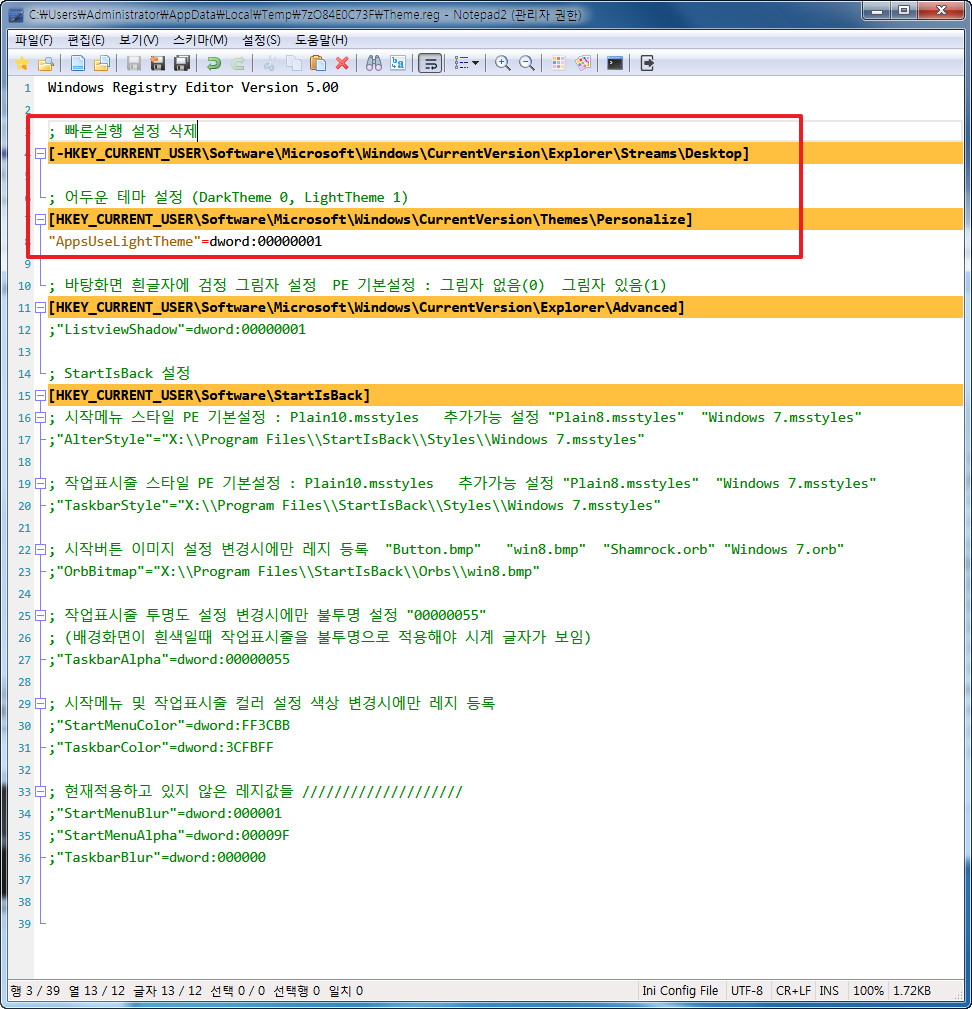
16. 이 모습이 Plain10.msstyles가 적용된 기본 모습입니다.. 작업표시줄은 투명입니다..
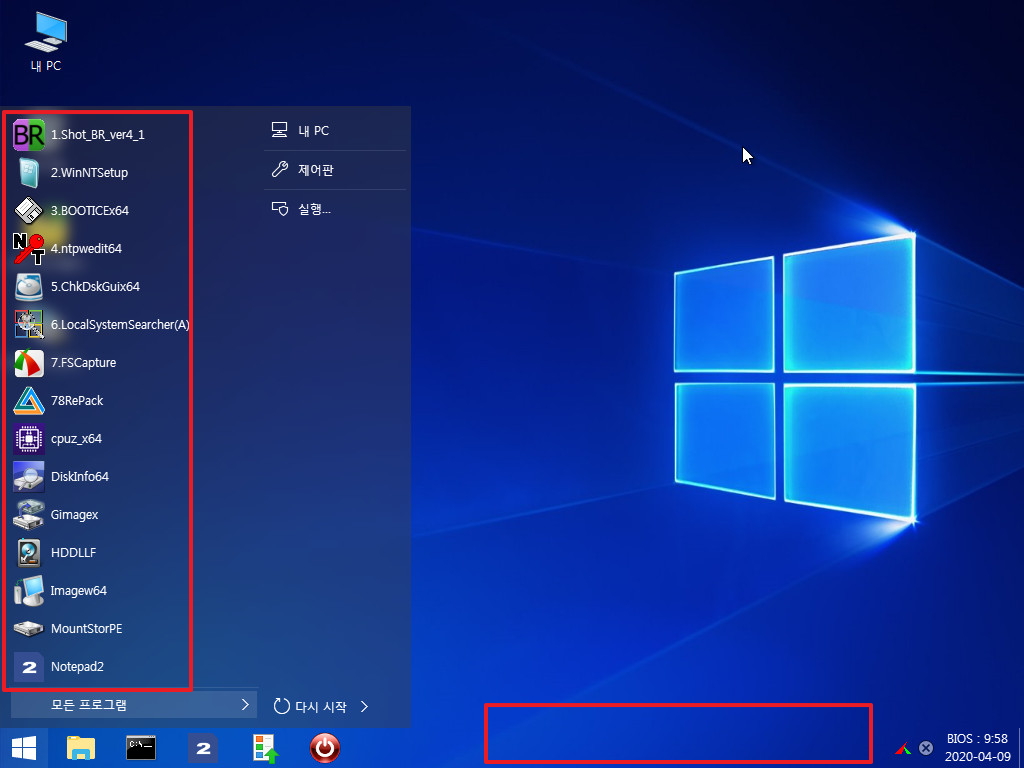
17. Plain8.msstyles 로 설정하고 작업표시줄을 불투명하게 하여 보겠습니다
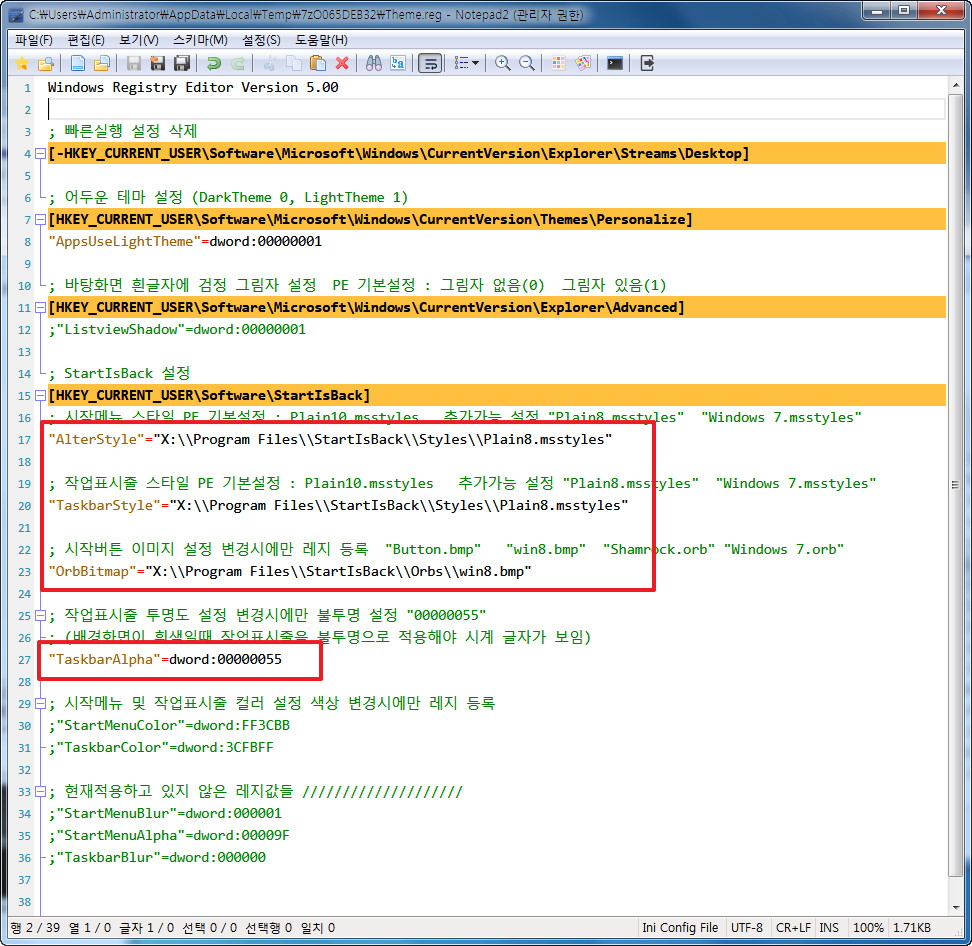
18. 등록된 프로그램이 있는 공간이 흰색으로..프로그램들이 잘 보입니다..
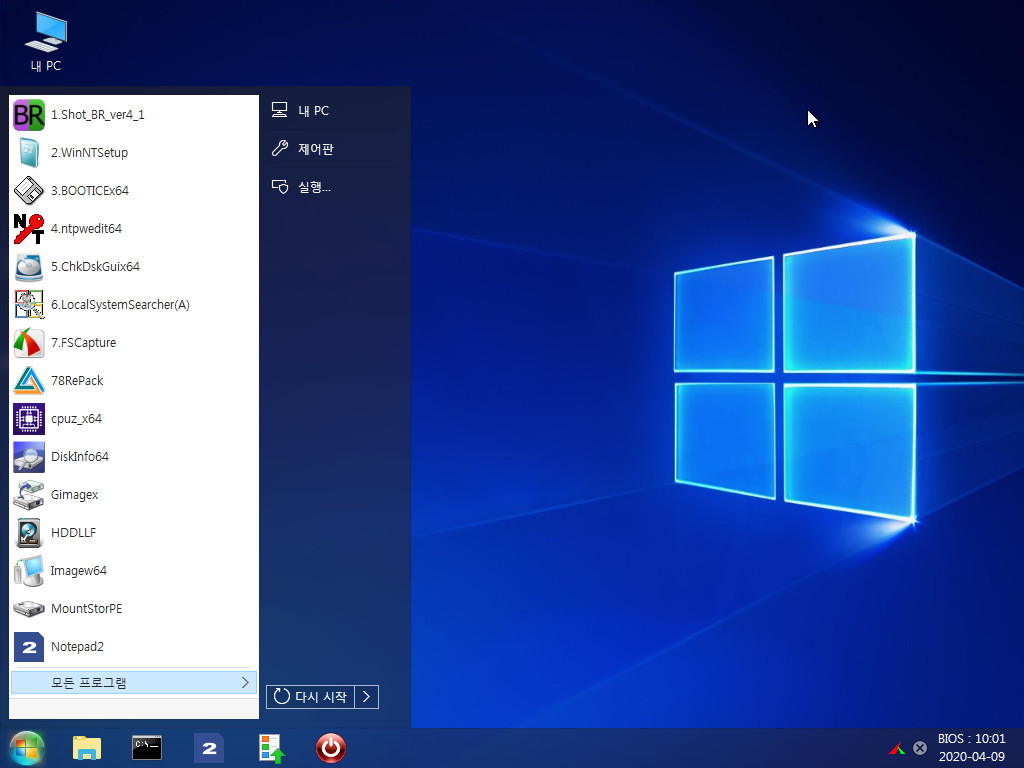
19. Windows 7.msstyles를 적용하여 보겠습니다..시작버튼 이미지도 다른것을 적용하여 보았습니다
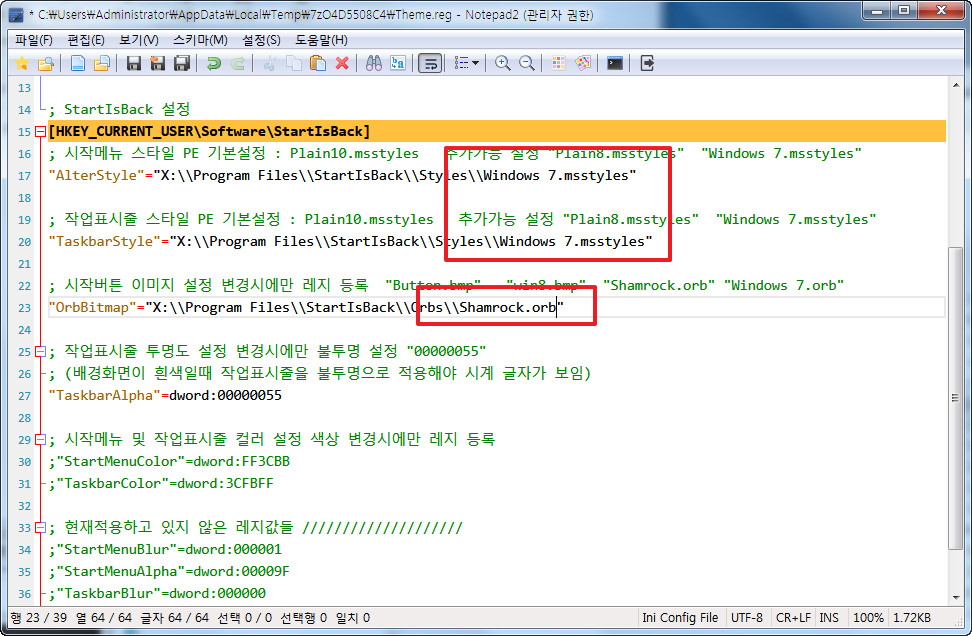
20. 작업표시줄에서 선이 있고...시작메뉴 테두리에도 선이 있네요..저는 이것으로 선택을 하였습니다..
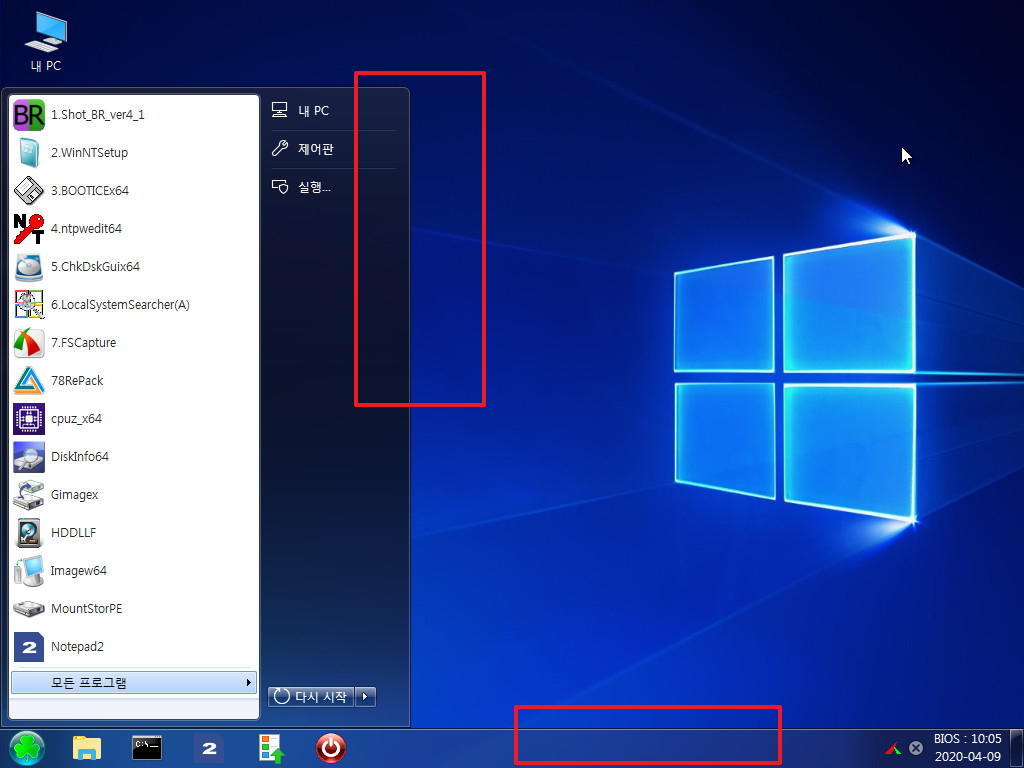
21. 색상은 네이버에서 reg 색상표를 검색하면 아래처럼 나옵니다..원하시는 색을 선택후 네모안에 있는것중에서 #을 제외한것을 복사해서 사용하시면
되십니다
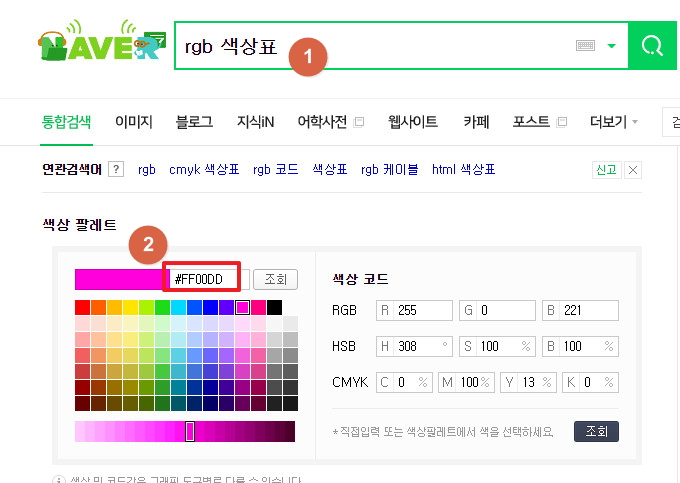
22. 시작버튼도 애용하는것으로 바꾸고..시작메뉴와 작업표시줄에 컬러를 적용하여 보았습니다..투명도가 있어서..pe부팅 완료후에는 조금색이 달라
보일수도 있습니다..

23. 배경화면이 적용되도록 파일 이름을 정확히 하였습니다..흰색 배경입니다..
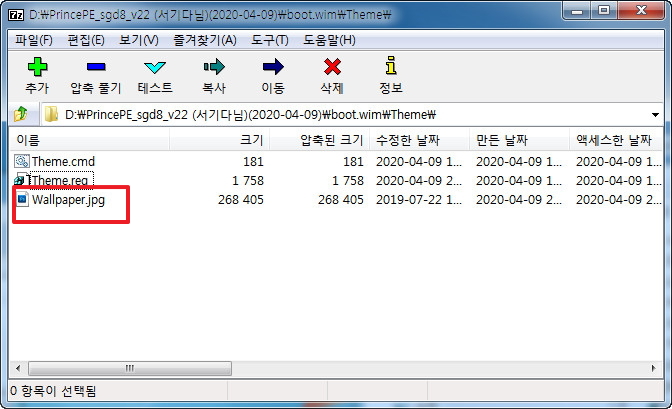
24. 배경이 흰색일때에는..바탕화면의 바로가기 글자에 그림자가 있도록 아래처럼 레지가 등록이 되도록 해주셔야 합니다..
신경을 쓰고 싶지 않으시면..레지 하이브를 하셔서 수정을하시거나..항상 등록하도록 해주시는것이 편하십니다.
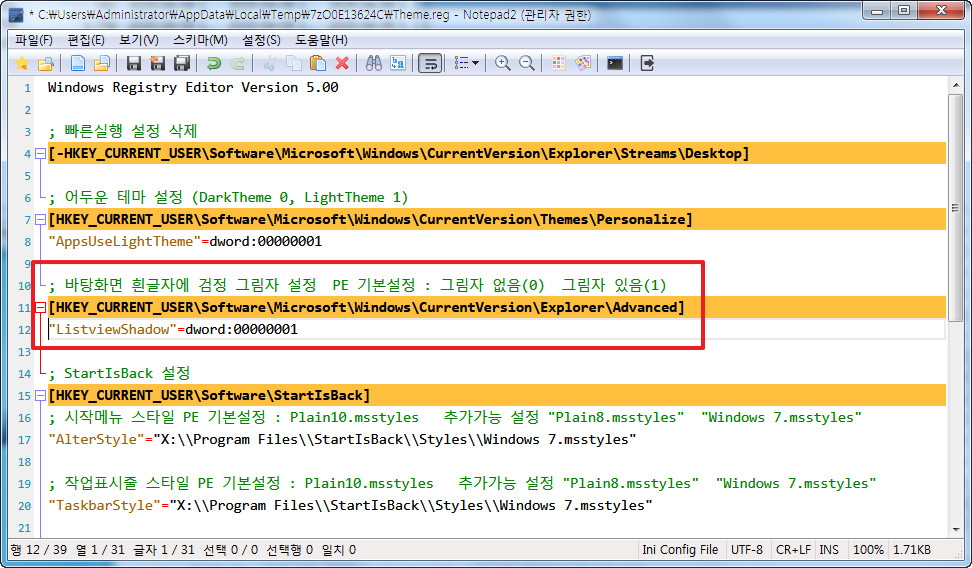
25. pe로 부팅을 하였습니다..엷은 초록색을 등록하였습니다..작업표시줄에 투명도가 있어서 아래 색으로 보입니다
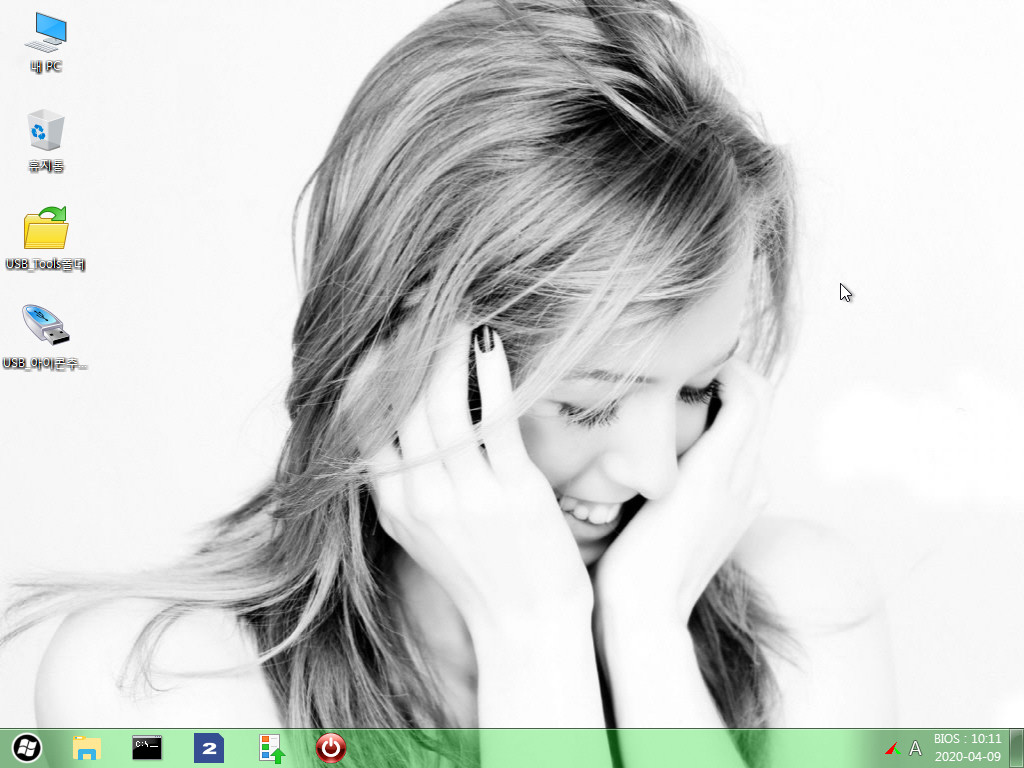
26. 시작메뉴입니다. 이렇게 작업표시줄과 시작메뉴 색상을 원하시는 색으로 할수가 있습니다..이왕이면..내마음대로 설정할수 있는것이 좋죠.
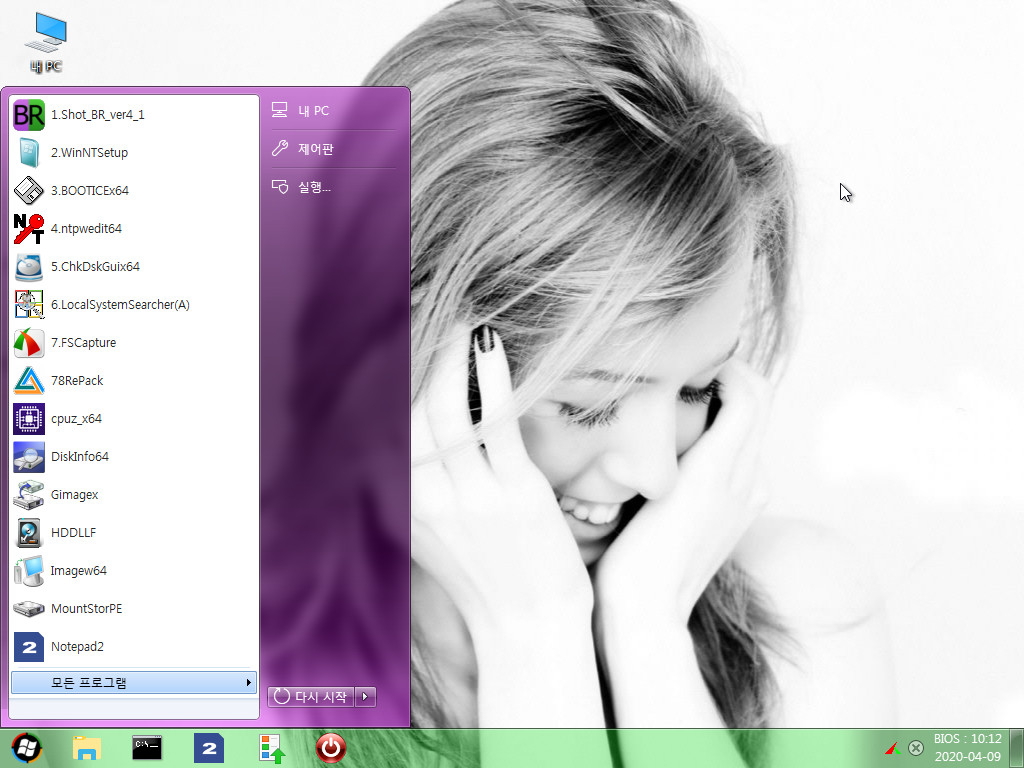
27. Windows 7.msstyles의 작업표시줄에 선이 있는것이 마음에 들지 않는다면 작업표시줄만 Plain10.msstyles으로 지정하면 됩니다.
작업표시줄을 투명으로 설정을 하였습니다..투명은 원래 PE 기본이어서..아래처럼 레지가 등록되지 않게 하시면 됩니다
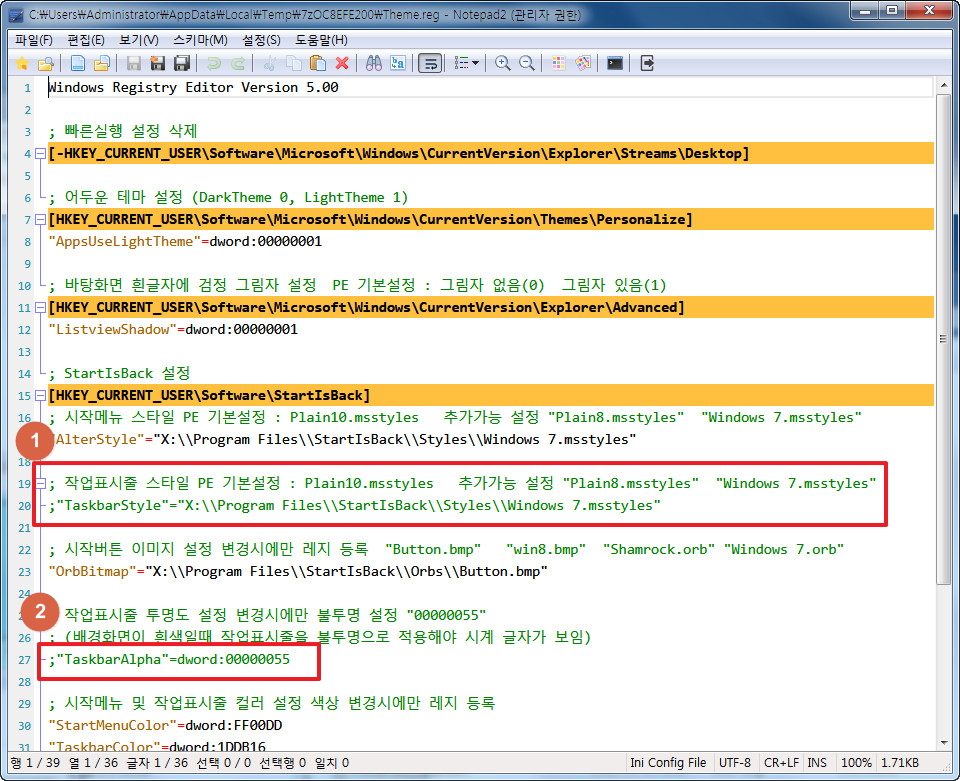
28. 작업표시줄이 기본인 Plain10.msstyles,가 적용되고 투명이어서 시계가 보이질 않네요..
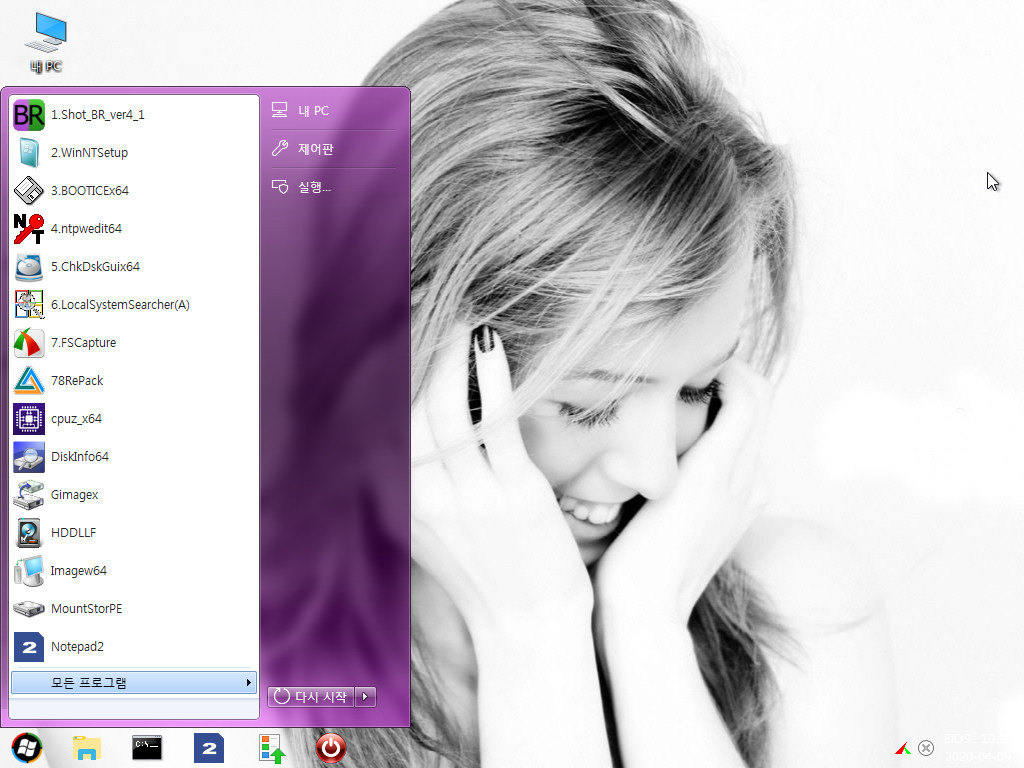
29. 작엽표시줄에 컬러없이 붍투명하게 설정을 하였습니다..
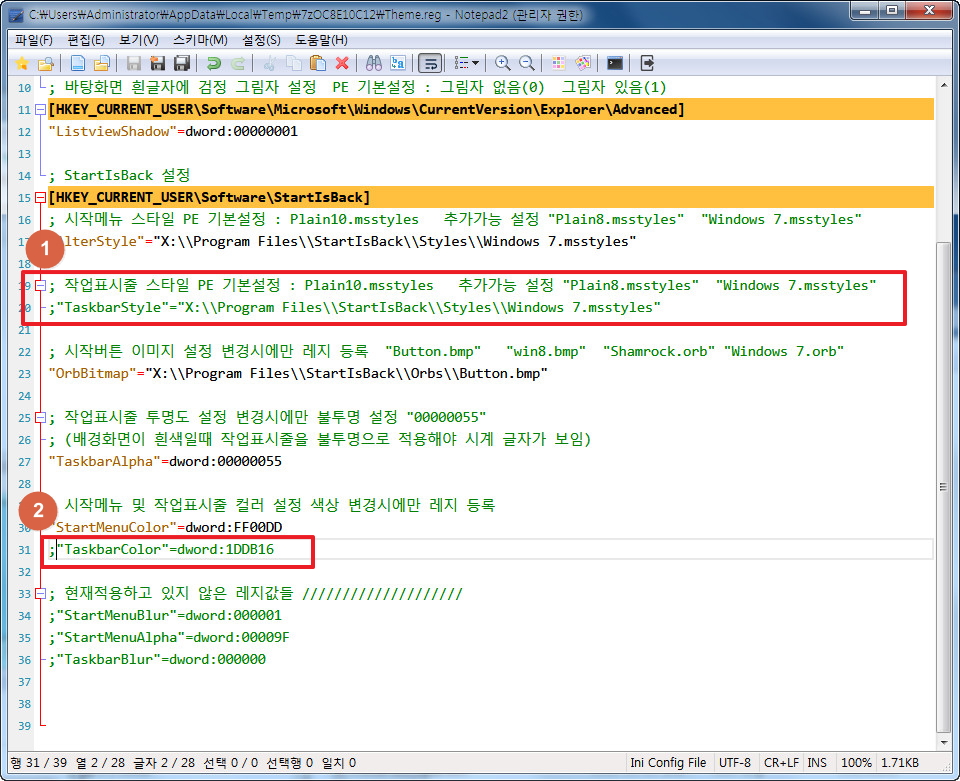
30. 어두운 색 투명이 적용되어 있습니다 ..이 색상이 pe 기본색입니다..

32. StartIsBack을 자료실에서 검색을해서 최신 버전으로 업데이트 하였습니다.

33. 모든 프로그램도 확인하여 보았습니다
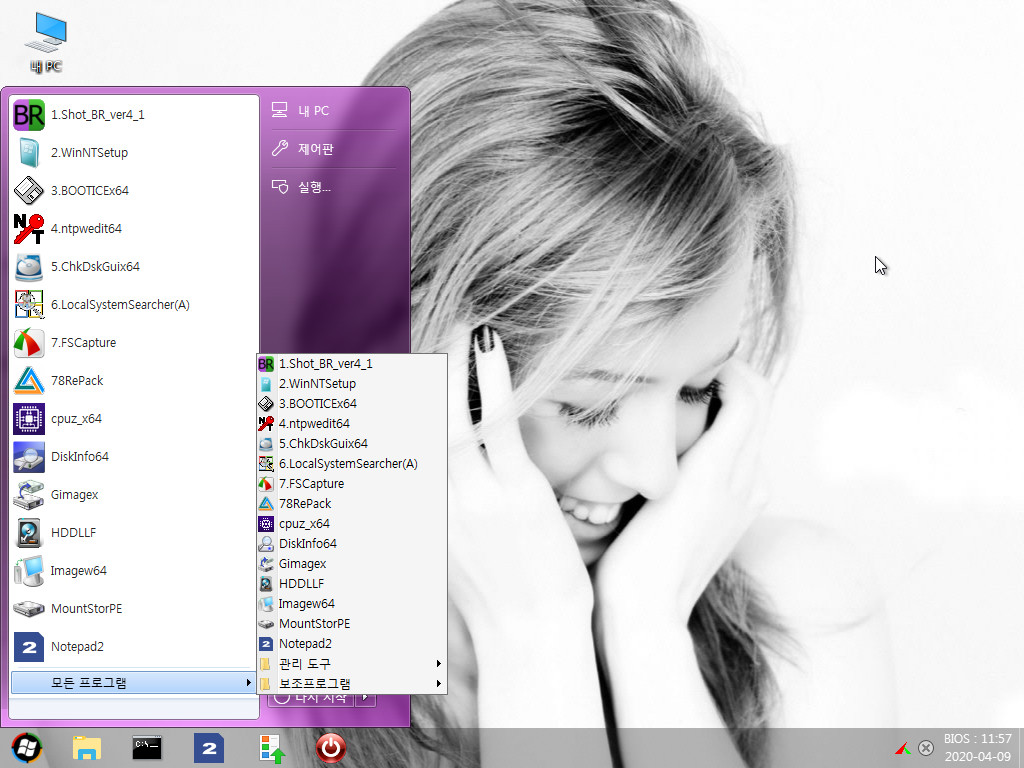
34. 마무리
처음 시작은 Tools에 있는 프로그램이 등록된 시작메뉴에서 잘 안보여서 좀더 잘 보이게 해야지 하고 Styles 3개만 테스트하다가 여기까지 오게
되었습니다....다행히 컬러가 적용되어서 보기가 좋은것 같습니다..
단점으로는 수동으로 레지 파일을 설정해야 하는 불편(?)은 있습니다...
서기*님 어려운(?) 상황에서도 업데이트 해주셔서 감사합니다..
저에게는 둘가지 모두가 어려운 문제였습니다...앞으로도 잘 부탁드립니다.
편안하신 시간 되시길 바랍니다
사용기에 사용된 파일입니다 cmd,reg,jpg 파일은 X:\Theme 폴더에 넣으시면 되십니다
1. pecmd.ini에 추가한 명령입니다
EXEC =!X:\Theme\Theme.cmd
2. Theme.cmd 파일 내용입니다
@echo off
pushd %~dp0
If Exist Theme.reg (Regedit.exe /s Theme.reg >nul )
If Exist Wallpaper.jpg ( pecmd.exe Wall Wallpaper.jpg)
exit
3 Theme.reg 파일 내용입니다
빠른설정은 삭제되고 다른 설정들을 모두 등록이 되게 되어 있습니다..필요없는 부분들은 등록되지 않게 하시면 되실것 같습니다
Windows Registry Editor Version 5.00
; 빠른실행 설정 삭제
[-HKEY_CURRENT_USER\Software\Microsoft\Windows\CurrentVersion\Explorer\Streams\Desktop]
; 어두운 테마 설정 (DarkTheme 0, LightTheme 1)
[HKEY_CURRENT_USER\Software\Microsoft\Windows\CurrentVersion\Themes\Personalize]
"AppsUseLightTheme"=dword:00000001
; 바탕화면 흰글자에 검정 그림자 설정 PE 기본설정 : 그림자 없음(0) 그림자 있음(1)
[HKEY_CURRENT_USER\Software\Microsoft\Windows\CurrentVersion\Explorer\Advanced]
"ListviewShadow"=dword:00000001
; StartIsBack 설정
[HKEY_CURRENT_USER\Software\StartIsBack]
; 시작메뉴 스타일 PE 기본설정 : Plain10.msstyles 추가가능 설정 "Plain8.msstyles" "Windows 7.msstyles"
"AlterStyle"="X:\\Program Files\\StartIsBack\\Styles\\Windows 7.msstyles"
; 작업표시줄 스타일 PE 기본설정 : Plain10.msstyles 추가가능 설정 "Plain8.msstyles" "Windows 7.msstyles"
"TaskbarStyle"="X:\\Program Files\\StartIsBack\\Styles\\Windows 7.msstyles"
; 시작버튼 이미지 설정 변경시에만 레지 등록 "Button.bmp" "win8.bmp" "Shamrock.orb" "Windows 7.orb"
"OrbBitmap"="X:\\Program Files\\StartIsBack\\Orbs\\win8.bmp"
; 작업표시줄 투명도 설정 변경시에만 불투명 설정 "00000055"
; (배경화면이 흰색일때 작업표시줄을 불투명으로 적용해야 시계 글자가 보임)
"TaskbarAlpha"=dword:00000055
; 시작메뉴 및 작업표시줄 컬러 설정 색상 변경시에만 레지 등록
"StartMenuColor"=dword:FF00DD
"TaskbarColor"=dword:1DDB16
; 현재적용하고 있지 않은 레지값들 ////////////////////
;"StartMenuBlur"=dword:000001
;"StartMenuAlpha"=dword:00009F
;"TaskbarBlur"=dword:000000

넘 맘에들고 좋네요~~ 자세한 설명 감사합니다^^^